Perbaiki kesalahan Gagal bermain nada tes di Windows 10
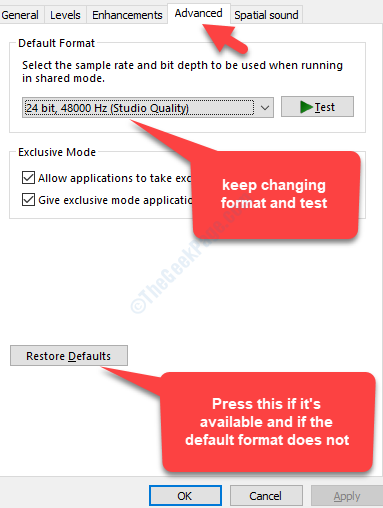
- 4803
- 1452
- Enrique Purdy
Sementara Windows 10 adalah salah satu OS Windows yang paling banyak digunakan dalam beberapa waktu terakhir, di seluruh dunia, karena fitur -fitur canggihnya, ia juga dapat melemparkan beberapa kesalahan yang tidak terduga pada waktu acak. Setelah kesalahan sial seperti itu adalah “Gagal memainkan nada tes“ yang muncul saat audio sistem Anda berhenti bekerja atau saat Anda mencoba menguji suara di kotak dialog Sound Properties.
Ini bisa tidak nyaman jika Anda ingin mengubah format default untuk audio sistem Anda dan Anda ingin menguji kualitas sebelum Anda menyelesaikannya. Namun, ada metode yang lebih cepat untuk memperbaiki “Gagal memainkan nada tes"Kesalahan di Windows 10.
Mari kita lihat caranya.
Metode 1: Dengan memulai kembali layanan audio Windows
Langkah 1: tekan Menang + r kunci di keyboard Anda untuk membuka Jalankan perintah.
Langkah 2: Jenis jasa.MSC dalam Jalankan perintah Kotak pencarian dan tekan OKE untuk membuka Manajer Pelayanan.
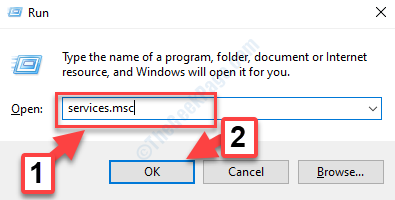
Langkah 3: Dalam Jasa (Manajer Layanan) Jendela, buka sisi kanan. Sekarang, gulir ke bawah dan temukan Audio Windows dari Nama daftar.
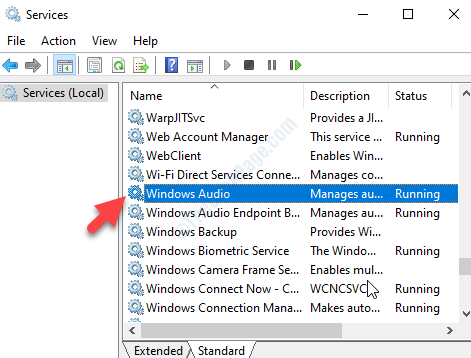
Langkah 4: Klik kanan Audio Windows dan pilih Mengulang kembali Dari menu konteks.
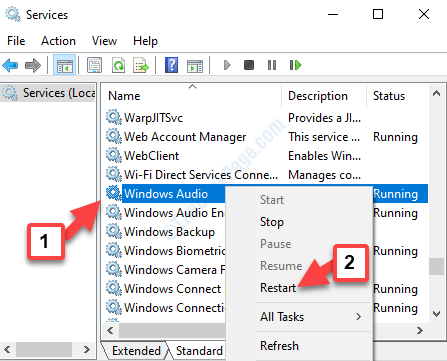
Sekarang, coba periksa audio atau menjalankan tes suara, dan itu harus kembali normal. Jika tidak, maka coba metode ke -2.
Metode 2: Melalui Pengaturan Suara
Langkah 1: Arahkan ke Pembicara Ikon (audio) yang terletak di kanan bawah Taskbar.
Klik kanan di atasnya dan pilih Buka Pengaturan Suara Dari menu klik kanan.
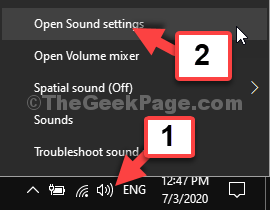
Langkah 2: Dalam Pengaturan suara jendela, pergi ke sisi kanan, gulir ke bawah Pengaturan terkait dan klik pada Panel kontrol suara (tautan biru) di bawahnya.
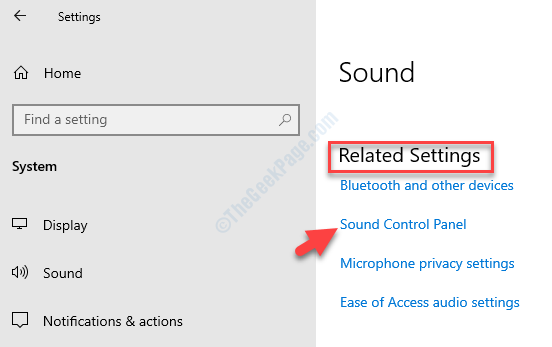
Langkah 3: Dalam Suara kotak dialog yang terbuka, di bawah Pemutaran tab, pilih perangkat yang Anda uji audio dan klik Properti menuju bagian bawah halaman.
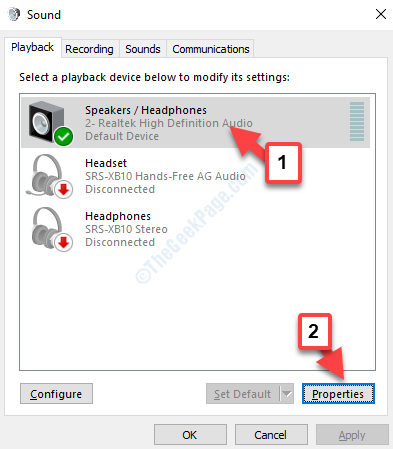
Langkah 4: Selanjutnya, di Properti kotak dialog, pilih Canggih tab. Sekarang, pergi ke Format default bagian dan coba ubah format audio dan Tes mereka setiap kali untuk memeriksa apakah itu berfungsi.
Jika tidak berfungsi, klik pada Kembalikan default Tombol menuju bagian bawah kotak dialog (jika tersedia/jika tidak berwarna abu -abu).
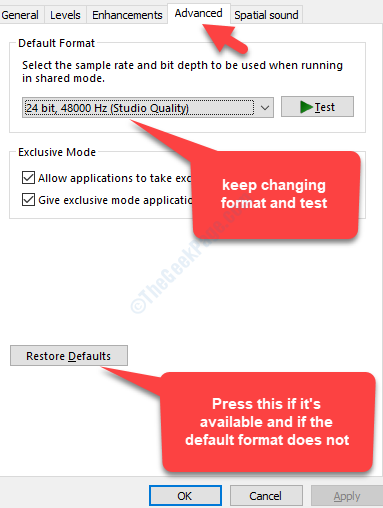
Tekan Menerapkan kemudian OKE untuk menyimpan perubahan. Anda akan kembali ke Suara jendela. Tekan Menerapkan kemudian OKE Sekali lagi untuk menyimpan dan keluar.
Itu saja. Masalah audio Anda sekarang harus diselesaikan dan Anda dapat menguji suara dengan bebas.
- « Pegangannya adalah kesalahan tidak valid pada fix windows 10
- Microsoft Excel sedang menunggu aplikasi lain untuk menyelesaikan perbaikan kesalahan tindakan OLE »

